CIB jView archive technischer Leitfaden
| Website: | CIB eLearning |
| Kurs: | CIB jView archive |
| Buch: | CIB jView archive technischer Leitfaden |
| Gedruckt von: | Invitado |
| Datum: | Saturday, 13. December 2025, 13:15 |
Inhaltsverzeichnis
- 1. Lieferumfang
- 2. Einführung: Jview&archive - allgemeine Funktionen
- 3. Einführung: CIB Jview&archive mit Scan-Komponente
- 4. Schnittstellendefinitionen
- 5. Konfiguration durch Properties
- 5.1. Allgemeine Properties
- 5.2. Properties zur Navigation durch Archivobjekte
- 5.3. Properties für Dokumentexport und Druck
- 5.4. Properties zu Annotationen
- 5.5. Properties zur Navigation zwischen annotierten Seiten
- 5.6. Properties zur Navigation zwischen Lesezeichen (Bookmarks)
- 5.7. Properties zu Icons
- 5.8. Properties zur Konfiguration des CIB jscan Controls
- 6. Batch-Dateien zum Starten des Viewers
- 7. Steuerung durch Aufrufparameter
- 8. Schneller Einstieg: Einbinden und Starten des ArchiveViews
1. Lieferumfang
AllgemeinCIB ArchiveView für Windows
CIB ArchiveView für Linux (geplant)
Benutzung von JComod-IPC
Allgemein
CIB archiveView steht in verschiedenen Varianten mit unterschiedlichem Funktionsumfang zur Verfügung. Die Applikation wird in Form einer zip-Datei angeliefert.
|
Komponente |
Softwareumfang |
|
CIB archiveView |
Viewer mit Archivanbindung für Archivobjekte in CI- und NCI- Format. Außerdem ist es möglich Dokumente mit Annotationen zu versehen. CibJviewarchive-<vnr>.zip |
|
CIB Jview&rec |
Viewer für Dokumente im RTF-, PDF-, (ASCII)-Text- oder (TIFF)-Image-Format mit eingebetteter CIB jrec-Komponente. Dadurch wird das Bearbeiten von editierbaren Feldern innerhalb von RTF-Dokumenten mit dem Jrec Edit-Control ermöglicht. Dieses umfasst die Grund-Funktionen zur Textformatierung wie verschiedene Schriftarten und Größen in normal, fett oder kursiv sowie die Absatzformate linksbündig, zentriert oder rechtsbündig. Näheres siehe „CIB jrec Technischer Leitfaden“ CibJviewJrec-<version>.zip |
|
CIB Jview&rec2 |
Viewer für Dokumente im RTF-, PDF-, (ASCII)-Text- oder (TIFF)-Image-Format mit eingebetteter CIB jrec2-Komponente. Dadurch wird das Bearbeiten von editierbaren Feldern innerhalb von RTF-Dokumenten mit dem Jrec2 Edit-Control ermöglicht. Dieses unterstützt neben den bisherigen JRec-Funktionen zur Textformatierung auch Blocksatz, Aufzählungen, nummerierte Listen, Tabellen, automatische Silbentrennung und Rechtschreibprüfung. CibJviewJrec2-<version>.zip |
|
CIB Jview&scan (nur Windows) |
Viewer für Dokumente im RTF-, PDF-, (ASCII)-Text- oder (TIFF)-Image-Format mit der zusätzlichen Möglichkeit, Dokumente mit einem Twain-Scanner zu erfassen und in ein Scanpool-Verzeichnis zu importieren. Näheres siehe „Fachkonzept Jview&scan.pdf“ CibJscan-<version>.zip |
|
CIB Jview&form (Testversion) |
Viewer für Dokumente im RTF-, PDF-, (ASCII)-Text- oder (TIFF)-Image-Format mit der zusätzlichen Möglichkeit, Formularfelder innerhalb von PDF-Dokumenten zu bearbeiten. Näheres siehe „CIB Jview&Sign.doc“ CibJviewJform-<version>.zip |
|
CIB Jview&sign |
Viewer für Dokumente im RTF-, PDF-, (ASCII)-Text- oder (TIFF)-Image-Format mit der zusätzlichen Möglichkeit, mit Hilfe eines Sign-Pads Dokumente mit einer elektronischen Signatur zu versehen. Näheres siehe „CIB Jview&Sign.doc“ CibJviewJsign-<version>.zip |
Nach dem Auspacken ergibt sich folgende Verzeichnisstruktur mit den angegebenen Dateien, wobei zwischen den Varianten für Windows und Linux unterschieden werden muss.
CIB ArchiveView für Windows
|
Verzeichnis |
Datei |
Inhalt |
|
CibJviewarchive |
readme.txt |
ReadMe Datei |
|
|
run.bat |
Batch-Datei für den Start über die Konsole |
|
|
cibjrec2.ini |
Initialisierungsdatei für CIB jrec2 |
|
|
cibjviewarchive.ini |
Initialisierungsdatei für CIB jview&archive |
|
CibJviewarchive\docs\api und Unterverzeichnisse |
Alle javadoc Dateien, insbesondere index.html |
Java-Dokumentation zu CIB jview&archive: |
|
CibJviewarchive\docs\manual |
|
CIB jview&archive Manuale |
|
CibJviewarchive\lib |
CibGUI-<version>.jar |
CIB GUI Java Archivdatei |
|
|
CibJview-<version>.jar |
CIB jview Java Archivdatei |
|
|
CIBjnavTree-<version>.jar |
CIB Navigationsbaum Archivdatei |
|
|
CibJrec-<version>.jar |
CIB jrec Java Archivdatei, |
|
|
CibJrec2-<version>.jar |
CIB jrec2 Java Archivdatei, |
|
|
ComodJobs.jar |
Java Archivdatei für die JCoMod-Jobs und den JPrintDialog |
|
|
mime-util.jar |
Bibliothek zur Behandlung der Mime-Types |
|
|
jai_imageio.jar |
Java Advanced Image IO Bibliotheken zur verbesserten
Anzeige von TIFF-Images. |
|
|
mmsc_imageviewer.jar |
Bibliothek für erweitertes Image IO und Twain-Scanner-Interface |
|
CibJviewarchive\lib\win32 |
CibPdf32.dll |
CIB PDF toolbox DLL für Win32 |
|
|
CibPrt32.dll |
CIB format DLL für Win32 |
|
|
ipcserver.exe |
CIB JComod IPC Server (optional) |
|
|
Jcomod.dll |
CoMod JNI DLL |
|
|
jcomod-ipc.dll |
IPC-Variante der CoMod JNI DLL (optional) |
|
|
log4cpp.dll |
CIB JComod IPC Logging Library (optional) |
|
|
log4cpp.properties |
Log4cpp Properties-Datei (optional) |
CIB ArchiveView für Linux (geplant)
|
Verzeichnis |
Datei |
Inhalt |
|
CibJviewarchive |
readme.txt |
ReadMe Datei |
|
|
run.sh |
Batch-Datei für den Start über die Konsole ohne Aktivierung von IPC |
|
|
run_ipc.sh |
Batch-Datei für den Start über die Konsole mit Aktivierung
von IPC. Die Aktivierung erfolgt durch Setzen der Java-Option: |
|
|
cibjrec2.ini |
Initialisierungsdatei für CIB jrec2 |
|
|
cibjviewarchive.ini |
Initialisierungsdatei für CIB jview&archive |
|
CibJviewarchive\docs\api und Unterverzeichnisse |
Alle javadoc Dateien, insbesondere index.html |
Java-Dokumentation zu CIB jview: |
|
CibJviewarchive\docs\ |
|
CIB jview Manual-Dokumente |
|
CibJviewarchive\examples |
|
Code-Beispiele zum Aufruf von CibJView |
|
CibJviewarchive\lib |
CibGUI-<version>.jar |
CIB GUI Java Archivdatei |
|
|
CIBjnavTree-<version>.jar |
CIB Navigationsbaum Archivdatei |
|
|
CibJview-<version>.jar |
CIB jview Java Archivdatei |
|
|
CibJrec-<version>.jar |
CIB jrec Java Archivdatei, |
|
|
ComodJobs.jar |
Java Archivdatei für die JCoMod-Jobs und den JPrintDialog |
|
|
mime-util.jar |
Mime-type Archivdatei |
|
|
jai_imageio.jar |
Java Advanced Image IO Bibliotheken zur verbesserten
Anzeige von TIFF-Images. |
|
|
mmsc_imageviewer.jar |
Bibliothek für erweitertes Image IO und Sane-Scanner-Interface |
|
|
mime-util.jar |
Mime-type Archivdatei |
|
CibJviewarchive\lib\linux32 |
ipcserver |
CIB JComod IPC Server (optional) |
|
|
ld-linux.so.2 |
Standard Linux System Library |
|
|
libcibpdfux.so |
CIB PDF toolbox Shared Object Library |
|
|
libcibprtux.so |
CIB format Shared Object Library |
|
|
libgcc_s.so.1 |
GNU Compiler Collection Library |
|
|
libjcomod.so |
CIB JComod Shared Object Library |
|
|
libjcomod-ipc.so |
IPC-Variante der CIB JComod SO Library (optional) |
|
|
liblog4cpp.so |
CIB JComod IPC Logging Library (optional) |
|
|
libstdc++.so.5 |
Standard C++ Shared Object Library 5 |
|
|
libstdc++.so.6 |
Standard C++ Shared Object Library 6 |
|
|
log4cpp.properties |
Log4cpp Properties-Datei (optional) |
Benutzung von JComod-IPC
Wird JComod-IPC zusammen mit Webstart auf einem Windows Vista System ausgeführt, muss darauf geachtet werden, dass alle für die Applikation notwendigen Dateien in einem Verzeichnis gespeichert werden, welches kein Integrity gesetzt hat. Hintergrund ist der unter Windows Vista verwendete Integrity-Mechanismus zur Einschränkung der Rechte für Applikationen.
2. Einführung: Jview&archive - allgemeine Funktionen
Einführung: Jview&archive
Der CIB jview&archive ist eine Erweiterung des CIB jview,
der zur Anzeige, Dokumentation und Bearbeitung archivierter Dokumente verwendet
werden kann. Dabei dient dieses Zusatzmodul als Schnittstelle zwischen einem
lokal vorliegenden Archivsystem und der Basiskomponente JView zum Betrachten
und Editieren eines archivierten Dokuments. CIB jview&archive unterstützt verschiedene
Archivobjekte, die in den folgenden zwei Formaten vorliegen können: NCI (Non
Coded Information, wie Bilder) und CI (Coded Information, wie Text). Eine
Teilnavigation zwischen den Formaten ist im jview&archive möglich, sodass
beide Formate in nur einer Anwendung angezeigt und bearbeitet werden können. Zudem besitzt der CIB jview&archive Zusatzfunktionen
(Annotationen), die zum Bearbeiten des Archivdokumentes verwendet werden
können. Dadurch erhält der Benutzer die Möglichkeit individuelle Notizen und
Anmerkungen direkt in das Dokument einzubringen, ohne dass dabei das
Originaldokument verändert wird. Beispiele für benutzerdefinierte Annotationen sind z.B.:
Stempel, Markierungen, eigene Kommentare und Freihandzeichnungen. Zusammenfassung Hauptfunktionalitäten: -
Laden und Speichern eines Archivobjekts -
Miniaturansicht und Navigationsbaum zur
übersichtlichen Darstellung und Navigation innerhalb der Dokument- und
Seitenstruktur -
Anbringen von Annotationen -
Löschen und Verändern von Annotationen -
Blättern durch gesamtes Archivobjekt und allen
darin enthaltenden Teilobjekten -
Temporäres Drehen einzelner Dokumentseiten
2.1. Annotationen
Mit Jview&archive ist es möglich Anmerkungen (im Folgenden Annotationen genannt) auf einem Dokument anzubringen. Beispiele für Annotation sind eine farblich hervorgehobene Textpassage oder ein Kommentar auf einem Dokument. Eine Übersicht über alle verfügbaren Annotationen mit einer kurzen Beschreibung kann der folgenden Tabelle entnommen werden.
|
Name |
Beschreibung |
Beispiel |
|
Stempel |
Vordefinierter Aufdruck auf dem Dokument (analog physischer Stempel) |
|
|
Pfeil |
Weist in Form eines Pfeils auf eine bestimmte Stele innerhalb einer Seite hin |
|
|
Marker |
Hervorhebung einer Region der Seite durch eine Markierung |
|
|
Notiz |
Ein Symbol weist darauf hin, dass sich eine Notiz anzeigen lässt (nicht direkt im Dokument sichtbar) |
|
|
Kommentar |
Hinweis in Form eines direkt lesbaren formatierten Textes |
|
|
Freihand |
Hinweis in Firn einer Zeichnung |
|
|
Checkbox |
Eine Checkbox, die 3 Zustände kennt (geprüft/nicht geprüft/nicht in Ordnung). (Zeilenabhängig, daher nur CI) |
|
Annotationen werden auf sogenannten Layern angeordnet. Diese können als
transparente Folien angesehen werden, die übereinander auf dem Dokument liegen.
Die Ebenen können ein- und ausgeblendet werden sowie mit speziellen Rechten
versehen sein.
2.2. Integrationskonzept
Der CIB archiveView kann auf jedem beliebigen Archivsystem arbeiten. Zu diesem Zweck muss eine Vermittlerschicht (die Kundenspezifische Implementierung) die vom CIB archiveView benutzte Schnittstelle implementieren (die Archive-API). Siehe Abbildung 1.
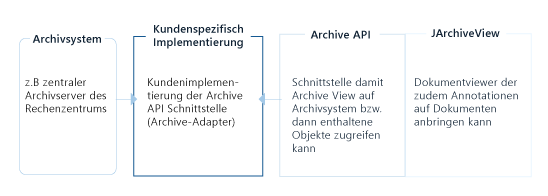
Um CIB archiveView bei einem Kunden zu integrieren, muss daher eine Vermittlerschicht implementiert werden, die die Daten des Archivsystems in Objekte konvertiert, die in der Archive-API spezifiziert sind. Der CIB archiveView kann dann über die Vermittlerschicht auf das Archivsystem zugreifen.
2.3. Archive-API
Die Archiv-API kann als Verbindungsstück zwischen der Kundenimplementierung und dem CIB archiveView angesehen werden. Die API kann grob in die folgenden Bereiche aufgeteilt werden:
- Archivsysteme (stellen Funktionalität zum Laden/Speichern)
- Archivobjekte (Repräsentation der im Archiv vorliegenden Daten)
- Annotationen (Anmerkungen auf Archivobjekten)
Eine bildliche Darstellung kann Abbildung 2 entnommen werden.
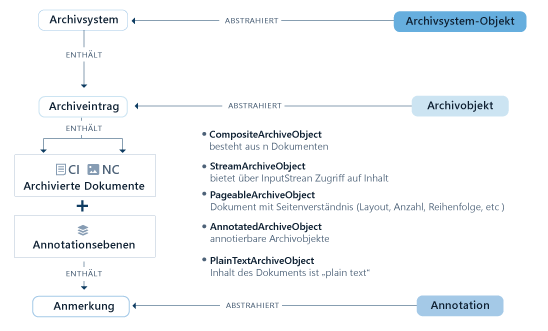
Es gibt mehrere Arten von Archivobjekten. Die generelle Speicherhierarchie - wenn das Archivobjekt mehrere verschiedene Teildokumente enthält, kann wie in Abbildung 3 beschrieben abstrahiert werden.

3. Einführung: CIB Jview&archive mit Scan-Komponente
CIB Jscan ist eine von der CIB software GmbH entwickelte Scan-Applikation. Diese Anwendung schafft die Möglichkeit, Dokumente über eine Scan-Komponente zu erfassen und in CIB Jview&archive oder eine andere Applikation zu übernehmen.
CIB Jscan unterstützt die Erfassung von Dokumenten in den Bildformaten TIFF und JPEG, wobei TIFF-Dokumente aus einer oder mehreren Seiten bestehen können.
Als Basis wird eine geeignete Software verwendet, die die TWAIN- bzw. SANE-Schnittstelle unterstützt, über ein Java-API verfügt und leicht in die Jscan-Umgebung eingebunden werden kann.
CIB Jscan kann so in Jview&archive oder eine andere Applikation integriert werden, dass die Scan-Komponente aus der Anwendung heraus über eine Aktion, also einen Toolbar-Button oder einen Menüpunkt aktiviert werden kann (Abbildung 4).
Durch Auslösen dieser Aktion wird im
Anwendungs-Fenster ein Scan-Panel mit der graphischen Oberfläche für das
Scannen eingeblendet. Dort kann mit dem Button „Scannerauswahl“ der Dialog
„Quelle wählen“ geöffnet werden, in dem der gewünschte Scanner ausgewählt wird,
soweit er installiert und angeschlossen ist (Abbildung
5).
Durch Klick auf den Button „Scannen“ wird der
native Scan-Dialog des ausgewählten Scanners geöffnet. Nun kann der Benutzer
die gewünschten Scan-Parameter einstellen und dann eine oder mehrere Seiten
über den Scanner erfassen. Auf Wunsch können die Seiten zunächst auch in einem Vorschaufenster dargestellt
werden (siehe Abbildung
6). Die erfassten Seiten werden danach innerhalb
des Scan-Panels angezeigt.
Zusätzlich können über den „Datei öffnen“-Dialog
Bilddateien vom Typ TIFF oder JPEG ins Scan-Panel geladen werden (Abbildung
7).
Die eingescannten oder geladenen und im Scan-Panel angezeigten Seiten können bearbeitet werden, d. h. gedreht, umsortiert, gelöscht oder - bei TIFF-Bildern - zu einem MultiPage-TIFF-Dokument zusammengefasst werden. Zur komfortablen Bearbeitung stehen im Scan-Panel eine Dokument- und Bildleiste mit Drag&drop-Funktionalität und verschiedene Toolleisten zur Verfügung.
Nach Abschluss der Erfassung und Bearbeitung können die aktuellen Dokumente in die aufrufende Applikation – in diesem Beispiel also in den CIB Archiveview - importiert werden, sofern diese das Interface ScanImportListener implementiert hat. In der Interface-Methode importScanDocuments wird als Parameter der Verzeichnispfad mit den zu importieren Dokumenten übergeben. Die Implementierung dieser Methode muss dafür sorgen, dass die Dokumente in die Anwendung übernommen werden.
Das Interface ScanImportListener ist im Paket CIBgui.jar definiert und kann von jeder CIB Applikation implementiert werden, die die Komponente CIB Jscan integriert hat.
package de.cib.gui.event;
/**
* Interface ScanImportListener
*
* This interface is used to listen to the import of scanned documents.
*
*/
public interface ScanImportListener {
public void importScanDocuments(String dirPath);
}
Danach wird das Scan-Panel geschlossen und die erfassten
Dokumente in der aufrufenden Anwendung, also im CIB Archiveview angezeigt. So wird im Jview&archive nach dem Importieren aus jedem
erfassten Teildokument ein Archivdokument gebildet, auf dem auch Annotationen
angebracht werden können. Diese neuen Archivdokumente können dann zusammen mit
den erstellten Annotationen über das Archiv-API im Archivsystem abgespeichert
werden.
4. Schnittstellendefinitionen
Technische Schnittstellen: Schnittstellendefinitionen
Dieses Interface aus dem
Archive-API bietet die Möglichkeit, im CIB Jview&archive Archivobjekte direkt
aus einem Archivsystem zu laden und diese nach der Bearbeitung wieder im Archiv zu speichern. Darüber hinaus stehen noch
weitere nützliche Interface-Methoden zur Verfügung. Interface-Methode Beschreibung getSystemName() Gibt den Namen des Archivsystems
zurück load (String a_ArchiveObjectID) Laden eines
Archivobjekts mit gegebener Archiv-ID loadNext() Callback Methode
zum Laden des nächsten Archivobjekts (z.B. aus Trefferliste). getLoadedArchiveObject() Gibt das geladene
Archivobjekt zurück save (ArchiveObject a_ArchiveObject) Speichert das
angegebene Archivobjekt im Archiv saveBeforeLoadNext (ArchiveObject a_ArchiveObject) Methode zum
Speichern des Archivobjekts.
Wird bei der Aktion „Nächster Treffer“ aufgerufen.
Wird aufgerufen, bevor das nächste Archivobjekt geladen wird.
4.1. Interface ArchiveSystem
Dieses Interface aus dem Archive-API definiert die Schnittstelle von Archivobjekten.
Jedes Archivobjekt muss folgende Interface-Methoden zur Verfügung stellen.
|
Interface-Methode |
Beschreibung |
|
String getID() |
Gibt die ID des Archivobjekts zurück |
|
String getName() |
Gibt den Namen des Archivobjekts zurück |
|
Date getCreationDate() |
Gibt das Erzeugungsdatum des Archivobjekts zurück |
|
Date getLastModified() |
Gibt das Datum der letzten Änderung des Archivobjekts zurück |
|
String getMimeType() |
Gibt den MIME-Type des Archivobjekts zurück |
|
boolean isNew() |
Gibt den Status des Archivobjekts „isNew“ zurück |
|
void setNew (boolean isNew) |
Setzt den Status „isNew“ des Archivobjekts |
|
boolean isChanged() |
Gibt den Status des Archivobjekts „isChanged“ zurück |
|
void setChanged (boolean isChanged) |
Setzt den Status „isChanged“ des Archivobjekts |
|
boolean isPlainText() |
Liefert zurück, ob das Archivobjekt vom MIME-Type „text/plain“ ist |
|
InputStream getInputStream() throws ArchiveObjectLoadDataFailedException |
Liefert den
InputStream des Archivobjekts zurück. |
|
InputStream loadInputStream() |
Liefert den InputStream des Archivobjekts zurück |
4.2. Interface ArchiveObject
Dieses Interface aus dem Archive-API definiert die Schnittstelle von Archivobjekten.
Jedes Archivobjekt muss folgende Interface-Methoden zur Verfügung stellen.
|
Interface-Methode |
Beschreibung |
|
String getID() |
Gibt die ID des Archivobjekts zurück |
|
String getName() |
Gibt den Namen des Archivobjekts zurück |
|
Date getCreationDate() |
Gibt das Erzeugungsdatum des Archivobjekts zurück |
|
Date getLastModified() |
Gibt das Datum der letzten Änderung des Archivobjekts zurück |
|
String getMimeType() |
Gibt den MIME-Type des Archivobjekts zurück |
|
boolean isNew() |
Gibt den Status des Archivobjekts „isNew“ zurück |
|
void setNew (boolean isNew) |
Setzt den Status „isNew“ des Archivobjekts |
|
boolean isChanged() |
Gibt den Status des Archivobjekts „isChanged“ zurück |
|
void setChanged (boolean isChanged) |
Setzt den Status „isChanged“ des Archivobjekts |
|
boolean isPlainText() |
Liefert zurück, ob das Archivobjekt vom MIME-Type „text/plain“ ist |
|
InputStream getInputStream() throws ArchiveObjectLoadDataFailedException |
Liefert den
InputStream des Archivobjekts zurück. |
|
InputStream loadInputStream() |
Liefert den InputStream des Archivobjekts zurück |
4.3. Interface CompositeArchiveObject
Dieses Interface aus dem Archive-API definiert die Schnittstelle von zusammengesetzten Archivobjekten.
Jedes zusammengesetzte Archivobjekt muss folgende Interface-Methoden zur Verfügung stellen.
|
Interface-Methode |
Beschreibung |
|
void add (ArchiveObject archiveObject) |
Fügt ein Teilarchivobjekt zu dem zusammengesetzten Archivobjekt hinzu |
|
void addDocument (String id, String fileName) |
Erzeugt ein neues
Teilarchivobjekt aus der Datei im Dateisystem mit der gegebenen ID und fügt
es zu dem zusammengesetzten Archivobjekt hinzu. |
|
List getParts() |
Gibt die Liste der Teilarchivobjekte/-dokumente des zusammengesetzten Archivobjekts zurück. |
|
int getPartCount() |
Gibt die Anzahl der Teilarchivobjekte/-dokumente des zusammengesetzten Archivobjekts zurück. |
|
ArchiveObject getPartAt (int partIndex) |
Gibt das Teilarchivobjekt zum gegebenen Index zurück (Index ist 0-basiert). |
4.4. Interface Bookmark
Dieses Interface aus dem Archive-API definiert die Schnittstelle für Lesezeichen (Bookmarks).
Jede Implementierung von Bookmark-Objekten muss folgende Interface-Methoden zur Verfügung stellen.
|
Interface-Methode |
Beschreibung |
|
String getCreator() |
Gibt den Ersteller des Lesezeichens zurück. |
|
void setCreator (String creator) |
Setzt den Ersteller des Lesezeichens. |
|
String getCreationDate() |
Gibt das Erstellungsdatum des Lesezeichens zurück. |
|
void setCreationDate (String date) |
Setzt das Erstellungsdatum des Lesezeichens. |
|
int getPartNumber() |
Gibt den Index des Teilarchivdokuments, in dem sich das Lesezeichen befindet, zurück. |
|
void setPartNumber (int partNum) |
Setzt den Index des Teilarchivdokuments, in dem sich das Lesezeichen befindet. |
|
int getPageNumber() |
Gibt die Nummer der Seite, auf der sich das Lesezeichen befindet, zurück. |
|
void setPageNumber (int pageNum) |
Setzt die Nummer der Seite, auf der sich das Lesezeichen befindet. |
4.5. Interface Bookmarkable
Dieses Interface aus dem Archive-API definiert die Schnittstelle von Archivobjekten, für die Lesezeichen vergeben werden können.
Jedes Archivobjekt, für das Lesezeichen erlaubt sind, muss folgende Interface-Methoden implementieren. Das Interface stellt Methoden zur Verfügung, um die Lesezeichen eines Teilarchivdokuments zu setzen und zu entfernen sowie benötigte Informationen der gesetzten Lesezeichen abzufragen.
|
Interface-Methode |
Beschreibung |
|
boolean hasBookmark() |
Gibt an, ob ein Teilarchivobjekt des Archivobjekts Lesezeichen enthält. |
|
boolean hasBookmark (int partIndex) |
Gibt an, ob das Teilarchivobjekt mit dem Index <partIndex> (0-basiert) Lesezeichen enthält. |
|
boolean hasBookmark (int partIndex, int pageIndex) |
Gibt an, ob das Teilarchivobjekt mit dem Index <partIndex> (0-basiert) auf der Seite <pageIndex> (1-basiert) ein Lesezeichen enthält. |
|
void addBookmark (Bookmark bookmark, boolean changedByUser) |
Fügt ein Lesezeichen zu dem Archivobjekt hinzu. Das Flag <changedByUser> gibt an, ob das Lesezeichen vom Benutzer geändert wurde. |
|
Bookmark removeBookmark (int partNumber, int pageNumber, boolean changed) |
Entfernt ein Lesezeichen aus dem Teilarchivobjekt mit dem Index <partIndex> (0-basiert) auf der Seite <pageIndex> (1-basiert). Das Flag <changedByUser> gibt an, ob das Lesezeichen vom Benutzer geändert wurde. |
|
void initBookmarks (Collection<Bookmark> bookmarks) |
Dient zur Initialisierung einer Collection von Lesezeichen |
|
Collection<Bookmark> getBookmarks(int partNum) |
Liefert eine Collection von Lesezeichen zu dem Teilarchivobjekt mit dem Index <partIndex> (0-basiert) zurück. |
|
boolean areBookmarksChanged() |
Gibt an, ob in dem Archivobjekt Lesezeichen geändert wurden. |
|
Bookmark getFirstBookmark() |
Gibt das erste Lesezeichen innerhalb des Archivobjekts zurück. |
|
Bookmark
getPreviousBookmark |
Gibt das vorige Lesezeichen innerhalb des Archivobjekts zurück, ausgehend von dem Teilarchivobjekt mit dem Index <partIndex> (0-basiert) und der Seite <pageIndex> (1-basiert). |
|
Bookmark
getNextBookmark |
Gibt das nächste Lesezeichen innerhalb des Archivobjekts zurück, ausgehend von dem Teilarchivobjekt mit dem Index <partIndex> (0-basiert) und der Seite <pageIndex> (1-basiert). |
|
Bookmark getLastBookmark() |
Gibt das letzte Lesezeichen innerhalb des Archivobjekts zurück. |
4.6. Interface AnnotationBrowsable
Dieses Interface aus dem Archive-API definiert die Schnittstelle von Archivobjekten, bei denen zwischen Seiten mit Annotationen navigiert werden kann.
Jedes Archivobjekt, bei dem zwischen annotierten Seiten navigiert werden kann, muss folgende Interface-Methoden implementieren. Das Interface stellt Methoden zur Verfügung, um zwischen den Seiten eines Teilarchivdokuments, die Annotationen enthalten, zu navigieren sowie benötigte Informationen zu annotierten Archivobjekten abzufragen.
|
Interface-Methode |
Beschreibung |
|
boolean hasAnnotatedParts() |
Gibt an, ob ein Teilarchivobjekt des Archivobjekts Annotationen enthält. |
|
boolean isAnnotatedPart(int partNum) |
Gibt an, ob das Teilarchivobjekt mit dem Index <partNum> (0-basiert) Annotationen enthält. |
|
void addAnnotatedPart(int partNum) |
Fügt zu dem Teilarchivobjekt mit dem Index <partNum> (0-basiert) Informationen hinzu. Kann während der Initialisierung verwendet werden. |
|
void removeAnnotatedPart(int partNum) |
Entfernt von dem Teilarchivobjekt mit dem Index <partNum> (0-basiert) Informationen. Kann während der Initialisierung verwendet werden. Wird auch auf aufgerufen, wenn der Benutzer annotierte Seiten innerhalb der Archivanwendung ändert. |
|
void
initAnnotatedParts |
Dient zur Initialisierung einer Collection von annotierten Teilarchivobjekten. |
|
Collection<Integer> getAnnotatedParts() |
Gibt eine Collection aller annotierten Teilarchivobjekte zurück. |
|
int getFirstAnnotatedPart() |
Gibt den Index des ersten annotierten Teilarchivobjekts innerhalb des Archivobjekts zurück. |
|
int getPreviousAnnotatedPart |
Gibt den Index des vorigen annotierten Teilarchivobjekts zurück, ausgehend von dem Teilarchivobjekt mit dem Index <partIndex> (0-basiert) und der Seite <pageIndex> (1-basiert). |
|
int getNextAnnotatedPart(int partNum) |
Gibt den Index des nächsten annotierten Teilarchivobjekts zurück, ausgehend von dem Teilarchivobjekt mit dem Index <partIndex> (0-basiert) und der Seite <pageIndex> (1-basiert). |
|
int getLastAnnotatedPart() |
Gibt den Index des letzten annotierten Teilarchivobjekts innerhalb des Archivobjekts zurück. |
5. Konfiguration durch Properties
Da der CIB archiveView die Grundfunktionalitäten des CIB jview erweitert, erbt das Programm außerdem auch alle Properties des Dokumentbetrachters CIB jview. Für eine Beschreibung der Properties, die vom CIB jview geerbt und ebenfalls gesetzt werden können, sei an dieser Stelle auf das Dokument „TechnischerLeitfadenCIBjview.pdf“ verwiesen.
5.1. Allgemeine Properties
Mit den folgenden Properties können generelle Einstellungen für die Applikation gesetzt werden.
|
Property-Bezeichnung |
Property-Text |
Typ |
|
PROPERTY_SHOW_ARCHIVE_MESSAGES_HIGHLIGHTED_ENABLED |
show.archive.messages.highlighted.Enabled |
Boolean |
|
Mit diesem Flag wird gesteuert, ob Nachrichten des Archivsystems in der Statuszeile besonders hervorgehoben werden. TRUE: Nachrichten des Archivsystems werden besonders hervorgehoben. FALSE (default): Nachrichten des Archivsystems werden nicht besonders hervorgehoben. Default: false |
||
|
Property-Bezeichnung |
Property-Text |
Typ |
|
PROPERTY_SHOW_PLAINTEXT_RASTER |
show.plaintext.raster.Enabled |
Boolean |
|
In Plaintext-Dokumenten wird ein Raster angezeigt, wenn diese Property aktiviert ist. TRUE: Spalten/Zeilen-Raster wird in dem Plaintext-Dokument eingezeichnet FALSE (default): Spalten/Zeilen-Raster wird nicht in dem Plaintext-Dokument eingezeichnet Default: false |
||
|
Property-Bezeichnung |
Property-Text |
Typ |
|
PROPERTY_SEARCHTEXT_LOADING_CI_DOCUMENTS |
searchtext-loading-ci-documents |
String |
|
Wenn die Property auf einen nichtleeren String gesetzt ist, wird beim Öffnen eines CI-Dokumentes nach dem Suchtext innerhalb des Dokuments gesucht und alle gefundenen Treffer markiert („highlighted“) angezeigt. Defaultmäßig ist die Property nicht gesetzt. Hinweis: CI-Dokumenten, in denen gesucht werden kann, sind Dokumente vom Typ RTF, PDF und TXT, dagegen kann in Image-Dokumenten vom Typ TIFF und JPEG keine Textsuche durchgeführt werden. |
||
|
Property-Bezeichnung |
Property-Text |
Typ |
|
PROPERTY_ASYNCHRONOUSLOAD_ENABLED |
asynchronousLoad.Enabled |
Boolean |
|
Legt fest, ob die Teilarchivobjekte asynchron geladen werden sollen. TRUE (default): Teilarchivobjekte werden asynchron geladen. FALSE: Teilarchivdokumente werden synchron geladen. Default: true |
||
|
Property-Bezeichnung |
Property-Text |
Typ |
|
PROPERTY_LAZY_LOADING_ENABLED |
lazyLoading.Enabled |
Boolean |
|
Legt fest, ob beim Laden eines zusammengesetzten Archivobjekts nicht sofort alle Teilarchivobjekte initialisiert werden sollen. TRUE: Teilarchivobjekte werden erst auf Anfrage (z.B. Benutzer navigiert hin) geladen. FALSE (default): Alle Teilarchivdokumente werden beim Start initialisiert. Default: false |
||
5.2. Properties zur Navigation durch Archivobjekte
Mit den folgenden Properties können die einzelnen Elemente zur Navigation zwischen Dokumenten bzw. Seiten aus- oder eingeblendet werden. Setzen der Property auf TRUE bewirkt, dass das Element sichtbar und aktiv ist, FALSE bedeutet, das Element ist unsichtbar und deaktiviert.
|
Property-Bezeichnung |
Property-Text |
Typ |
|
PROPERTY_PARTDOCUMENTMONITOR_ENABLED |
partdocumentmonitor.Enabled |
Boolean |
|
Anzeige zur Auswahl des anzuzeigenden (aktuell dargestellten) Teildokuments aktivieren oder deaktivieren. TRUE (default): Anzeige ist sichtbar und aktiv. FALSE: Anzeige ist unsichtbar und deaktiviert. Default: true |
||
|
Property-Bezeichnung |
Property-Text |
Typ |
|
PROPERTY_PAGEDOCUMENTMONITOR_ENABLED |
pagedocumentmonitor.Enabled |
Boolean |
|
Anzeige zur Auswahl der anzuzeigenden (aktuell dargestellten) Seite des aktuellen Teildokuments aktivieren oder deaktivieren. TRUE (default): Anzeige ist sichtbar und aktiv. FALSE: Anzeige ist unsichtbar und deaktiviert. Default: true |
||
|
Property-Bezeichnung |
Property-Text |
Typ |
|
PROPERTY_FIRSTPARTDOCUMENT_ENABLED |
firstpartdocument.Enabled |
Boolean |
|
Button „Zum ersten Dokument blättern“ aktivieren oder deaktivieren. TRUE (default): Button ist sichtbar und aktiv. FALSE: Button ist unsichtbar und deaktiviert. Default: true |
||
|
Property-Bezeichnung |
Property-Text |
Typ |
|
PROPERTY_LASTPARTDOCUMENT_ENABLED |
lastpartdocument.Enabled |
Boolean |
|
Button „Zum letzten Teildokument blättern“ aktivieren oder deaktivieren. TRUE (default): Button ist sichtbar und aktiv. FALSE: Button ist unsichtbar und deaktiviert. Default: true |
||
|
Property-Bezeichnung |
Property-Text |
Typ |
|
PROPERTY_NEXTPARTDOCUMENT_ENABLED |
nextpartdocument.Enabled |
Boolean |
|
Button „Zum nächsten Teildokument blättern“ aktivieren oder deaktivieren. TRUE (default): Button ist sichtbar und aktiv. FALSE: Button ist unsichtbar und deaktiviert. Default: true |
||
|
Property-Bezeichnung |
Property-Text |
Typ |
|
PROPERTY_PREVIOUSPARTDOCUMENT_ENABLED |
previouspartdocument.Enabled |
Boolean |
|
Button „Zum vorherigen Teildokument blättern“ aktivieren oder deaktivieren. TRUE (default): Button ist sichtbar und aktiv. FALSE: Button ist unsichtbar und deaktiviert. Default: true |
||
|
Property-Bezeichnung |
Property-Text |
Typ |
|
PROPERTY_GOTOPARTDOCUMENT_ENABLED |
gotopartdocument.Enabled |
Boolean |
|
Button „Zu einem bestimmten Teildokument blättern“ aktivieren oder deaktivieren. TRUE (default): Button ist sichtbar und aktiv. FALSE: Button ist unsichtbar und deaktiviert. Default: true |
||
|
Property-Bezeichnung |
Property-Text |
Typ |
|
PROPERTY_GOTOFIRSTPAGEOFPARTDOCUMENT_ENABLED |
firstpageofpartdocument.Enabled |
Boolean |
|
Button „Zur ersten Seite des aktuellen Teildokuments blättern“ aktivieren oder deaktivieren. TRUE (default): Button ist sichtbar und aktiv. FALSE: Button ist unsichtbar und deaktiviert. Default: true |
||
|
Property-Bezeichnung |
Property-Text |
Typ |
|
PROPERTY_GOTOLASTPAGEOFPARTDOCUMENT_ENABLED |
Lastpageofpartdocument |
Boolean |
|
Button „Zur letzten Seite des aktuellen Teildokuments blättern“ aktivieren oder deaktivieren. TRUE (default): Button ist sichtbar und aktiv. FALSE: Button ist unsichtbar und deaktiviert. Default: true |
||
|
Property-Bezeichnung |
Property-Text |
Typ |
|
PROPERTY_GOTONEXTPAGEOFPARTDOCUMENT_ENABLED |
Nextpageofpartdocument |
Boolean |
|
Button „Zur nächsten Seite des aktuellen Teildokuments blättern“ aktivieren oder deaktivieren. TRUE (default): Button ist sichtbar und aktiv. FALSE: Button ist unsichtbar und deaktiviert. Default: true |
||
|
Property-Bezeichnung |
Property-Text |
Typ |
|
PROPERTY_GOTOPAGEOFPARTDOCUMENT_ENABLED |
Gotopageofpartdocument |
Boolean |
|
Button „Zu einer bestimmten Seite des aktuellen Teildokuments blättern“ aktivieren oder deaktivieren. TRUE (default): Button ist sichtbar und aktiv. FALSE: Button ist unsichtbar und deaktiviert. Default: true |
||
|
Property-Bezeichnung |
Property-Text |
Typ |
|
PROPERTY_GOTOPREVIOUSPAGEOFPARTDOCUMENT_ENABLED |
previouspageofpartdocument.Enabled |
Boolean |
|
Button „Zu der vorherigen Seite des aktuellen Teildokuments blättern“ aktivieren oder deaktivieren. TRUE (default): Button ist sichtbar und aktiv. FALSE: Button ist unsichtbar und deaktiviert. Default: true |
||
|
Property-Bezeichnung |
Property-Text |
Typ |
|
PROPERTY_OPEN_WITH_STANDARD_APPLICATION_ENABLED |
open.with.standard.application.Enabled |
Boolean |
|
Button „Öffnen mit Standardapplikation“ aktivieren oder deaktivieren. TRUE (default): Button ist sichtbar und aktiv. FALSE: Button ist unsichtbar und deaktiviert. Default: true |
||
|
Property-Bezeichnung |
Property-Text |
Typ |
|
PROPERTY_NAVIGATION_TREE_ENABLED |
navigationtree.Enabled |
Boolean |
|
Legt fest, ob der Reiter „Navigationsbaum“ im Fenster „Dokumenteigenschaften“ angezeigt wird oder nicht. TRUE (default): Reiter ist sichtbar, falls das Fenster „Dokumenteigenschaften“ geöffnet wird. FALSE: Reiter wird im Fenster „Dokumenteigenschaften“ nicht angezeigt. Default: true |
||
|
Property-Bezeichnung |
Property-Text |
Typ |
|
PROPERTY_NAVIGATION_TREE_ONSTARTUP_ENABLED |
navigationtree_onstartup.Enabled |
Boolean |
|
Legt fest, ob der Reiter „Navigationsbaum“ im Fenster „Dokumenteigenschaften“ beim Start der Applikation angezeigt wird oder nicht. TRUE: Das Fenster „Dokumenteigenschaften“ wird beim Start geöffnet und der Reiter „Navigationsbaum“ ist sichtbar. FALSE (default): Fenster „Dokumenteigenschaften“ mit dem Reiter „Navigationsbaum“ wird beim Start nicht geöffnet. Default: false |
||
|
Property-Bezeichnung |
Property-Text |
Typ |
|
PROPERTY_NEXT_ARCHIVEOBJECT_ENABLED |
nextArchiveObject.Enabled |
Boolean |
|
Property zum De-/Aktivieren der Aktion "Nächstes Archivobjekt" in der Toolbar. TRUE: In der Toolbarleiste erscheint ein Button " Nächstes Archivobjekt". FALSE (default): In der Toolbarleiste wird der Button " Nächstes Archivobjekt" nicht angeboten. |
||
5.3. Properties für Dokumentexport und Druck
Properties die den Export sowie den Druck von Dokumenten betreffen.
|
Property-Bezeichnung |
Property-Text |
Typ |
|
PROPERTY_ARCHIVE_EXPORT_OBJECTS_ENABLED |
archive.export.objects.Enabled |
Boolean |
|
Action „Exportieren von Teildokumenten“ aktivieren oder deaktivieren. TRUE (default): Action ist aktiv. FALSE: Action ist deaktiviert. Default: true |
||
|
Property-Bezeichnung |
Property-Text |
Typ |
|
PROPERTY_ARCHIVE_EXPORT_FILENAME_PREFIX |
archive.export.filename.prefix |
String |
|
Setzt den Prefix für Dateinamen von zu exportierenden Archivobjekten. Default: „export_“ |
||
|
Property-Bezeichnung |
Property-Text |
Typ |
|
PROPERTY_ARCHIVE_EXPORT_ENABLE_ANNOTATIONS |
archive.export.enable.annotations |
Boolean |
|
Die Property legt fest ob beim Export von Dokumenten, dessen Annotationen mit exportiert werden sollen. TRUE: Exportiert die Dokumente inklusive ihrer Annotationen. FALSE (default): Exportiert die Dokument ohne deren Annotationen. Default: false Hinweis: Zurzeit ist die Möglichkeit für True noch nicht implementiert. |
||
|
Property-Bezeichnung |
Property-Text |
Typ |
|
PROPERTY_EXPORT_WARNING |
JCibArchiveView.ARCHIVE_EXPORT_WARNING |
String |
|
Zeichenkette die innerhalb eines Dialogs angezeigt wird, wenn mehr als ein Teildokument gedruckt/exportiert werden soll. Default: „Sie haben mehr als ein Dokument ausgewählt. Wenn Sie fortfahren, kann der Aufbereitungsprozess für den Druck längere Zeit in Anspruch nehmen.“ |
||
|
Property-Bezeichnung |
Property-Text |
Typ |
|
PROPERTY_PRINT_ALL_THRESHOLD |
print.all.threshold |
Integer |
|
Es wird eine neue Integer-Property ICibArchiveApplication.PROPERTY_PRINT_ALL_THRESHOLD eingeführt. Mit dieser Property kann ein Schwellenwert festgelegt werden. Ist die Anzahl der Teilarchivdokumente größer als dieser Schwellenwert, steht die Funktion „Alles“ drucken bzw. exportieren nicht zur Verfügung. Mögliche Belegungen der Property PROPERTY_PRINT_ALL_THRESHOLD: - -1 (default): Unabhängig von der Anzahl der Teilarchivdokumente darf alles gedruckt bzw. exportiert werden. - 0: Unabhängig von der Anzahl der Teilarchivdokumente darf nie gedruckt/exportiert werden. - N > 0: Ist die Anzahl der Teilarchivdokumente größer als die Zahl N, ist die Funktion „Alles“ drucken/exportieren unterbunden. |
||
|
Property-Bezeichnung |
Property-Text |
Typ |
|
PROPERTY_SELECT_PRINT_DOCUMENT_ATTRIBUTES_ENABLED |
select.print.document.attributes |
Boolean |
|
Archivspezifischer Printdialog enthält die Checkbox „Dokumentattribute drucken“ TRUE: Checkbox „Dokumentattribute drucken“ wird angezeigt. FALSE (default): Checkbox „Dokumentattribute drucken“ wird nicht angezeigt. Default: false |
||
|
Property-Bezeichnung |
Property-Text |
Typ |
|
PROPERTY_SELECT_PRINT_CURRENT_SITE_ENABLED |
select.print.current.site |
Boolean |
|
Archivspezifischer Printdialog enthält den Radiobutton „Aktuelle Seite“ TRUE: Radiobutton „Aktuelle Seite“ wird angezeigt. FALSE (default): Radiobutton „Aktuelle Seite“ wird nicht angezeigt. Default: false |
||
|
Property-Bezeichnung |
Property-Text |
Typ |
|
PROPERTY_SELECT_PRINT_ANNOTATIONS |
select.print.annotations |
Boolean |
|
Archivspezifischer Printdialog enthält die Checkbox „Mit Annotationen drucken“ TRUE: Checkbox „Mit Annotationen drucken“ wird angezeigt. FALSE (default): Checkbox „Mit Annotationen drucken“ wird nicht angezeigt. Default: false |
||
|
Property-Bezeichnung |
Property-Text |
Typ |
|
PROPERTY_SELECT_PRINT_WATERMARK |
select.print.watermark |
Boolean |
|
Archivspezifischer Printdialog enthält die Checkbox „Mit Wasserzeichen drucken“ TRUE: Checkbox „Mit Wasserzeichen drucken“ wird angezeigt. FALSE (default): Checkbox „Mit Wasserzeichen drucken“ wird nicht angezeigt. Default: false |
||
|
Property-Bezeichnung |
Property-Text |
Typ |
|
PROPERTY_SELECT_PRINT_BLANK_PAGES_ENABLED |
select.print.blank.pages |
Boolean |
|
Archivspezifischer Printdialog enthält die Checkbox „Leere Seiten mitdrucken“ TRUE: Checkbox „Leere Seiten mitdrucken“ wird angezeigt. FALSE (default): Checkbox „Leere Seiten mitdrucken“ wird nicht angezeigt. Default: false |
||
5.4. Properties zu Annotationen
|
Property-Bezeichnung |
Property-Text |
Typ |
|
PROPERTY_ANNOTATIONS_ENABLED |
annotations |
Boolean |
|
Anzeige von Annotationen auf (Teil-)Dokumenten kann aktiviert bzw. deaktiviert werden. TRUE (default): Annotationen werden auf den Dokumenten gezeichnet. FALSE: Annotationen werden nicht auf den Dokumenten gezeichnet. Default: true |
||
|
Property-Bezeichnung |
Property-Text |
Typ |
|
PROPERTY_OPENANNOTATIONCHOSER_ENABLED |
openannotationchooser.Enabled |
Boolean |
|
Hinweis: Diese Property wird nicht verwendet. De-/aktiviert den Auswahl-Dialog für Annotationen. Default: true |
||
|
Property-Bezeichnung |
Property-Text |
Typ |
|
PROPERTY_ANNOTATE_PDF_DOCUMENTS_ENABLED |
annotatePdfDocuments.Enabled |
Boolean |
|
Diese Property legt fest, ob PDF-Dokumente mit Annotationen versehen werden können. TRUE: Annotationen können auf PDF-Dokumenten angezeigt und erstellt werden. FALSE (default): Annotationen können auf PDF-Dokumenten nicht erstellt werden. Default: false |
||
Properties zur Erstellung von Annotationen:
|
Property-Bezeichnung |
Property-Text |
Typ |
|
PROPERTY_CREATESTAMPANNOTATION_ENABLED |
stampannotation |
Boolean |
|
Button „Stempelannotation“ aktivieren oder deaktivieren. TRUE (default): Button ist sichtbar und aktiv. FALSE: Button ist unsichtbar und deaktiviert. Default: true |
||
|
Property-Bezeichnung |
Property-Text |
Typ |
|
PROPERTY_CREATESTAMPEDITOR_ENABLED |
openstampeditor |
Boolean |
|
Button „Stempeleditor“ aktivieren oder deaktivieren. TRUE (default): Button ist sichtbar und aktiv. FALSE: Button ist unsichtbar und deaktiviert. Default: true |
||
|
Property-Bezeichnung |
Property-Text |
Typ |
|
PROPERTY_CREATEARROWANNOTATION_ENABLED |
arrowannotation |
Boolean |
|
Button „Pfeilannotation“ aktivieren oder deaktivieren. TRUE (default): Button ist sichtbar und aktiv. FALSE: Button ist unsichtbar und deaktiviert. Default: true |
||
|
Property-Bezeichnung |
Property-Text |
Typ |
|
PROPERTY_CREATECHECKBOXANNOTATION_ENABLED |
checkboxannotation |
Boolean |
|
Button „Checkbox-Annotation“ aktivieren oder deaktivieren. TRUE (default): Button ist sichtbar und aktiv. FALSE: Button ist unsichtbar und deaktiviert. Default: true |
||
|
Property-Bezeichnung |
Property-Text |
Typ |
|
PROPERTY_CREATECOMMENTANNOTATION_ENABLED |
commentannotation |
Boolean |
|
Button „Kommentar-Annotation“ aktivieren oder deaktivieren. TRUE (default): Button ist sichtbar und aktiv. FALSE: Button ist unsichtbar und deaktiviert. Default: true |
||
|
Property-Bezeichnung |
Property-Text |
Typ |
|
PROPERTY_CREATEFREEHANDANNOTATION_ENABLED |
freehandannotation |
Boolean |
|
Button „Freihand-Annotation“ aktivieren oder deaktivieren. TRUE (default): Button ist sichtbar und aktiv. FALSE: Button ist unsichtbar und deaktiviert. Default: true |
||
|
Property-Bezeichnung |
Property-Text |
Typ |
|
PROPERTY_CREATEMARKERANNOTATION_ENABLED |
markerannotation |
Boolean |
|
Button für „Markierungs-Annotation“ aktivieren oder deaktivieren. TRUE (default): Button ist sichtbar und aktiv. FALSE: Button ist unsichtbar und deaktiviert. Default: true |
||
|
Property-Bezeichnung |
Property-Text |
Typ |
|
PROPERTY_CREATENOTEANNOTATION_ENABLED |
noteannotation |
Boolean |
|
Button „Notiz-Annotation“ aktivieren oder deaktivieren. TRUE (default): Button ist sichtbar und aktiv. FALSE: Button ist unsichtbar und deaktiviert. Default: true |
||
Properties zur Größenänderung von Annotationen:
|
Property-Bezeichnung |
Property-Text |
Typ |
|
PROPERTY_ANNOTATION_ARROW_RESIZEABLE_ENABLED |
annotation_arrow_resizeable.Enabled |
Boolean |
|
Annotationen vom Typ „Pfeil“ können in der Größe verändert werden. TRUE (default): Annotationen können in der Größe verändert werden. FALSE: Annotationen können in der Größe nicht verändert werden. Default: true |
||
|
Property-Bezeichnung |
Property-Text |
Typ |
|
PROPERTY_ANNOTATION_CHECKBOX_RESIZEABLE_ENABLED |
annotation_checkbox_resizeable.Enabled |
Boolean |
|
Annotationen vom Typ „Checkbox“ können in der Größe verändert werden. TRUE (default): Annotationen können in der Größe verändert werden. FALSE: Annotationen können in der Größe nicht verändert werden. Default: true |
||
|
Property-Bezeichnung |
Property-Text |
Typ |
|
PROPERTY_ANNOTATION_COMMENT_RESIZEABLE_ENABLED |
annotation_comment_resizeable.Enabled |
Boolean |
|
Annotationen vom Typ „Kommentar“ können in der Größe verändert werden. TRUE (default): Annotationen können in der Größe verändert werden. FALSE: Annotationen können in der Größe nicht verändert werden. Default: true |
||
|
Property-Bezeichnung |
Property-Text |
Typ |
|
PROPERTY_ANNOTATION_FREEHAND_RESIZEABLE_ENABLED |
annotation_freehand_resizeable.Enabled |
Boolean |
|
Annotationen vom Typ „Freihand“ können in der Größe verändert werden. TRUE (default): Annotationen können in der Größe verändert werden. FALSE: Annotationen können in der Größe nicht verändert werden. Default: true |
||
|
Property-Bezeichnung |
Property-Text |
Typ |
|
PROPERTY_ANNOTATION_MARKER_RESIZEABLE_ENABLED |
annotation_marker_resizeable.Enabled |
Boolean |
|
Annotationen vom Typ „Marker“ können in der Größe verändert werden. TRUE (default): Annotationen können in der Größe verändert werden. FALSE: Annotationen können in der Größe nicht verändert werden. Default: true |
||
|
Property-Bezeichnung |
Property-Text |
Typ |
|
PROPERTY_ANNOTATION_NOTE_RESIZEABLE_ENABLED |
annotation_note_resizeable.Enabled |
Boolean |
|
Annotationen vom Typ „Notiz“ können in der Größe verändert werden. TRUE (default): Annotationen können in der Größe verändert werden. FALSE: Annotationen können in der Größe nicht verändert werden. Default: true |
||
|
Property-Bezeichnung |
Property-Text |
Typ |
|
PROPERTY_ANNOTATION_STAMP_RESIZEABLE_ENABLED |
annotation_stamp_resizeable.Enabled |
Boolean |
|
Annotationen vom Typ „Stempelannotation“ können in der Größe verändert werden. TRUE (default): Annotationen können in der Größe verändert werden. FALSE: Annotationen können in der Größe nicht verändert werden. Default: true |
||
|
Property-Bezeichnung |
Property-Text |
Typ |
|
PROPERTY_ANNOTATION_UNDERLINE_RESIZEABLE_ENABLED |
annotation_underline_resizeable.Enabled |
Boolean |
|
Annotationen vom Typ „Unterstreichen“ können in der Größe verändert werden. TRUE (default): Annotationen können in der Größe verändert werden. FALSE: Annotationen können in der Größe nicht verändert werden. Default: true |
||
|
Property-Bezeichnung |
Property-Text |
Typ |
|
PROPERTY_ANNOTATION_LINE_RESIZEABLE_ENABLED |
annotation_line_resizeable.Enabled |
Boolean |
|
Annotationen vom Typ „Linie“ können in der Größe verändert werden. TRUE (default): Annotationen können in der Größe verändert werden. FALSE: Annotationen können in der Größe nicht verändert werden. Default: true |
||
|
Property-Bezeichnung |
Property-Text |
Typ |
|
PROPERTY_ANNOTATION_POLYGON_RESIZEABLE_ENABLED |
annotation_polygon_resizeable.Enabled |
Boolean |
|
Annotationen vom Typ „Polygon“ können in der Größe verändert werden. TRUE (default): Annotationen können in der Größe verändert werden. FALSE: Annotationen können in der Größe nicht verändert werden. Default: true |
||
|
Property-Bezeichnung |
Property-Text |
Typ |
|
PROPERTY_LAYER_OWNER |
layerowner |
String |
|
Mit dieser Property kann der Eigentümer eines Layers gesetzt werden. String (owner): String zur Angabe des Layer-Eigentümers. (nicht gesetzt): Als Eigentümer wird Benutzer aus der System-Property "user.name" verwendet. Default: Benutzer aus der Systemproperty "user.name". |
||
|
Property-Bezeichnung |
Property-Text |
Typ |
|
PROPERTY_ENABLE_CHECKBOX_COLOR_CHOOSER |
checkbox.enablecolorchooser |
Boolean |
|
Hinweis: Diese Property wird nicht verwendet. De-/aktiviert den Farbauswahl-Dialog für Checkbox-Annotationen. Default: false |
||
|
Property-Bezeichnung |
Property-Text |
Typ |
|
PROPERTY_ENABLE_CHECKBOX_HELP_DIALOG |
checkbox.enablehelpdialog |
Boolean |
|
Flag zur Anzeige des Hilfedialogs für Checkbox-Annotationen. TRUE: Hilfedialog für Checkbox-Annotationen wird angezeigt. FALSE (default): Hilfedialog wird nicht angezeigt. |
||
|
Property-Bezeichnung |
Property-Text |
Typ |
|
PROPERTY_OPENLAYERCHOSER_ENABLED |
openlayerchooser.Enabled |
Boolean |
|
Button „Öffne Layer-Auswahl-Dialog“ aktivieren oder deaktivieren. TRUE (default): Button ist sichtbar und aktiv. FALSE: Button ist unsichtbar und deaktiviert. Default: true |
||
|
Property-Bezeichnung |
Property-Text |
Typ |
|
PROPERTY_OPENVISIBILITYCHOSER_ENABLED |
openvisibilitychooser.Enabled |
Boolean |
|
Button „Annotationssichtbarkeit Auswahldialog öffnen“ aktivieren oder deaktivieren. TRUE (default): Button ist sichtbar und aktiv. FALSE: Button ist unsichtbar und deaktiviert. Default: true Hinweis: Mit dem Dialog „Information über die Sichtbarkeit von Annotationen“ kann die Sichtbarkeit einzelner Annotationsarten aus- bzw. eingeschaltet werden. |
||
|
Property-Bezeichnung |
Property-Text |
Typ |
|
PROPERTY_ANNOTATIONS_VISIBILITY_ENABLED |
annotations.visibility.Enabled |
Boolean |
|
Button „Alle Annotationen ein-/ausblenden“ aktivieren oder deaktivieren. TRUE (default): Button ist sichtbar und aktiv. FALSE: Button ist unsichtbar und deaktiviert. Default: true |
||
|
Property-Bezeichnung |
Property-Text |
Typ |
|
PROPERTY_SAVEANNOTATIONS_ENABLED |
save.annotations |
Boolean |
|
Legt fest, ob geprüft wird, ob neue Dokumente oder Annotationen zum Archivobjekt hinzugefügt wurden. TRUE (default): Es erfolgt eine Prüfung auf neue Dokumente oder Annotationen, und falls neue hinzugefügt wurden, wird über einen Dialog erfragt, ob sie im Archiv gespeichert werden sollen. FALSE: Es erfolgt keine Prüfung auf neue Dokumente oder Annotationen, und es wird kein Dialog angezeigt. Default: false |
||
|
Property-Bezeichnung |
Property-Text |
Typ |
|
PROPERTY_AUTOADD_USERNAME_IN_COMMENT_ANNOTATION |
username_in_comment_annotation.Enabled |
Boolean |
|
Legt fest, ob bei der Erstellung von Kommentarannotationen automatisch der Benutzername hinzugefügt wird. TRUE: Bei der Erstellung von Kommentarannotationen wird der Benutzername automatisch hinzugefügt. FALSE (default): Bei der Erstellung von Kommentarannotationen wird der Benutzername nicht automatisch hinzugefügt. Default: false |
||
|
Property-Bezeichnung |
Property-Text |
Typ |
|
PROPERTY_COMMENT_EXPANDER |
commentexpander |
String |
|
Legt fest, mit welchem Faktor die Breite von Kommentarannotationen multipliziert wird. <float-value>: Die Zahl vom Typ float gibt den Faktor an, mit dem die Breite von Kommentarannotationen multipliziert wird. Der Wert wird als String-Konstante übergeben und dann intern in eine Zahl vom Typ float gewandelt. Default: 1.07f Hinweis: Mit dieser Property kann erreicht werden, dass Kommentarannotationen etwas breiter werden, damit der Text am Rand nicht abgeschnitten wird. |
||
|
Property-Bezeichnung |
Property-Text |
Typ |
|
PROPERTY_AUTORESIZE_EDITABLE_COMMENT_ANNOTATION |
autoresize_editable_comment_annotation.Enabled |
Boolean |
|
Legt fest, ob die Größe von Kommentarannotationen dynamisch an den Inhalt angepasst wird, falls nur der Startpunkt angegeben ist oder falls der Inhalt geändert wurde. TRUE (default): Die Größe von Kommentarannotationen wird dynamisch an den Inhalt angepasst. FALSE: Die Größe von Kommentarannotationen wird beibehalten. Vorbedingung: Die Kommentarannotation wird erstmalig
angezeigt und es ist nur der Startpunkt für die Kommentarannotation
vorgegeben oder der Inhalt der Kommentarannotation wurde nachträglich
geändert. |
||
|
Property-Bezeichnung |
Property-Text |
Typ |
|
PROPERTY_SUPPORTED_ANNOTATABLE_MIME_TYPES |
annotatableMimeTypes |
String |
|
Legt durch die Angabe der Mime-Types fest, auf welchen Dokumenten Annotationen angebracht werden können. Default: Falls die Property nicht gesetzt ist, können die
Dokumente folgender Mime-Types Annotationen enthalten: Beispiel für das Setzen der Property über die Kommandozeile: -annotatableMimeTypes=”image/tiff;image/jpeg;image/pjpeg;image/png;application/pdf” Durch die Property können sowohl neue Mime-Types hinzugefügt als auch standardmäßig unterstützte Mime-Types entfernt werden. |
||
|
Property-Bezeichnung |
Property-Text |
Typ |
|
PROPERTY_AUTORESIZE_COMMENT_SHRINKING_ENABLED |
autoresize.comment.shrinking.Enabled |
Boolean |
|
Legt fest, ob Kommentar-Annotationen nach Änderung des Inhalts bei der automatischen Größenanpassung (Autoresize) verkleinert werden sollen. TRUE (default): Kommentar-Annotationen werden nach Änderung des Inhalts bei der automatischen Größenanpassung (Autoresize) entsprechend dem Inhalt verkleinert oder vergrößert, falls erforderlich. FALSE: Kommentar-Annotationen werden nach Änderung des Inhalts bei der automatischen Größenanpassung nicht verkleinert, sondern nur vergrößert, falls erforderlich. |
||
5.5. Properties zur Navigation zwischen annotierten Seiten
|
Property-Bezeichnung |
Property-Text |
Typ |
|
PROPERTY_ANNOTATED_PAGE_NAVIGATION_ENABLED |
annotated_page_navigation.Enabled |
Boolean |
|
Legt fest, ob die Navigation zwischen annotierten Seiten möglich ist. TRUE: Navigation zwischen annotierten Seiten ist möglich. FALSE (default): Navigation zwischen annotierten Seiten ist nicht möglich. |
||
|
Property-Bezeichnung |
Property-Text |
Typ |
|
PROPERTY_FIRSTANNOTATION_ENABLED |
firstannotation.Enabled |
Boolean |
|
Legt fest, ob die Schaltfläche für die Navigation zur ersten annotierten Seite angezeigt wird. TRUE (default): Die Schaltfläche für die Navigation zur ersten annotierten Seite wird angezeigt. FALSE: Die Schaltfläche für die Navigation zur ersten annotierten Seite wird nicht angezeigt. Hinweis: Diese Property ist nur wirksam, falls die Navigation zwischen annotierten Seiten möglich ist, d.h. die PROPERTY_ANNOTATED_PAGE_NAVIGATION_ENABLED auf TRUE gesetzt ist. |
||
|
Property-Bezeichnung |
Property-Text |
Typ |
|
PROPERTY_PREVIOUSANNOTATION_ENABLED |
previousannotation.Enabled |
Boolean |
|
Legt fest, ob die Schaltfläche für die Navigation zur vorigen annotierten Seite angezeigt wird. TRUE (default): Die Schaltfläche für die Navigation zur vorigen annotierten Seite wird angezeigt. FALSE: Die Schaltfläche für die Navigation zur vorigen annotierten Seite wird nicht angezeigt. Hinweis: Diese Property ist nur wirksam, falls die Navigation zwischen annotierten Seiten möglich ist, d.h. die PROPERTY_ANNOTATED_PAGE_NAVIGATION_ENABLED auf TRUE gesetzt ist. |
||
|
Property-Bezeichnung |
Property-Text |
Typ |
|
PROPERTY_NEXTANNOTATION_ENABLED |
nextannotation.Enabled |
Boolean |
|
Legt fest, ob die Schaltfläche für die Navigation zur nächsten annotierten Seite angezeigt wird. TRUE (default): Die Schaltfläche für die Navigation zur nächsten annotierten Seite wird angezeigt. FALSE: Die Schaltfläche für die Navigation zur nächsten annotierten Seite wird nicht angezeigt. Hinweis: Diese Property ist nur wirksam, falls die Navigation zwischen annotierten Seiten möglich ist, d.h. die PROPERTY_ANNOTATED_PAGE_NAVIGATION_ENABLED auf TRUE gesetzt ist. |
||
|
Property-Bezeichnung |
Property-Text |
Typ |
|
PROPERTY_LASTANNOTATION_ENABLED |
lastannotation.Enabled |
Boolean |
|
Legt fest, ob die Schaltfläche für die Navigation zur letzten annotierten Seite angezeigt wird. TRUE (default): Die Schaltfläche für die Navigation zur letzten annotierten Seite wird angezeigt. FALSE: Die Schaltfläche für die Navigation zur letzten annotierten Seite wird nicht angezeigt. Hinweis: Diese Property ist nur wirksam, falls die Navigation zwischen annotierten Seiten möglich ist, d.h. die PROPERTY_ANNOTATED_PAGE_NAVIGATION_ENABLED auf TRUE gesetzt ist. |
||
|
Property-Bezeichnung |
Property-Text |
Typ |
|
PROPERTY_ANNOTATED_PAGE_JUMPTOFIRST |
annotated_page_jumptofirst.Enabled |
Boolean |
|
Legt fest, ob nach dem Laden des Archivdokuments zur ersten annotierten Seite gesprungen wird. TRUE: Nach dem Laden des Archivdokuments wird zur ersten annotierten Seite gesprungen. FALSE (default): Nach dem Laden des Archivdokuments wird nicht zur ersten annotierten Seite gesprungen. Hinweis: Diese Property ist nur wirksam, falls die Navigation zwischen annotierten Seiten möglich ist, d.h. die PROPERTY_ANNOTATED_PAGE_NAVIGATION_ENABLED auf TRUE gesetzt ist. |
||
5.6. Properties zur Navigation zwischen Lesezeichen (Bookmarks)
|
Property-Bezeichnung |
Property-Text |
Typ |
|
PROPERTY_BOOKMARKS_ENABLED |
bookmarks.Enabled |
Boolean |
|
Legt fest, ob die Navigation zwischen Lesezeichen (Bookmarks) möglich ist. TRUE: Navigation zwischen Lesezeichen (Bookmarks) ist möglich. FALSE (default): Navigation zwischen Lesezeichen (Bookmarks) ist nicht möglich. |
||
|
Property-Bezeichnung |
Property-Text |
Typ |
|
PROPERTY_BOOKMARKS_ENABLED |
bookmarks.Enabled |
Boolean |
|
Legt fest, ob die Navigation zwischen Lesezeichen (Bookmarks) möglich ist. TRUE: Navigation zwischen Lesezeichen (Bookmarks) ist möglich. FALSE (default): Navigation zwischen Lesezeichen (Bookmarks) ist nicht möglich. |
||
|
Property-Bezeichnung |
Property-Text |
Typ |
|
PROPERTY_BOOKMARKS_EDITABLE |
bookmarks_editable |
Boolean |
|
Legt fest, ob die Lesezeichen (Bookmarks) in Dokumenten geändert werden können. TRUE (default): Lesezeichen (Bookmarks) in Dokumenten können geändert werden. FALSE: Lesezeichen (Bookmarks) in Dokumenten können geändert werden. Hinweis: Lesezeichen können jeweils für eine Dokumentseite vergeben werden. Ändern von Lesezeichen bedeutet entweder Anlegen eines neuen Lesezeichens oder Löschen eines vorhandenen Lesezeichens. Hinweis: Diese Property ist nur wirksam, falls die Navigation zwischen Lesezeichen möglich ist, d.h. die PROPERTY_BOOKMARKS_ENABLED auf TRUE gesetzt ist. |
||
|
Property-Bezeichnung |
Property-Text |
Typ |
|
PROPERTY_BOOKMARKS_NAVIGATIONPANEL_ENABLED |
bookmarks_navigationpanel.Enabled |
Boolean |
|
Legt fest, ob die Schaltflächen für die Navigation zwischen Lesezeichen angezeigt werden. TRUE (default): Die Schaltflächen für die Navigation zwischen Lesezeichen werden angezeigt. FALSE: Die Schaltflächen für die Navigation zwischen Lesezeichen werden nicht angezeigt. Hinweis: Diese Property ist nur wirksam, falls die Navigation zwischen Lesezeichen möglich ist, d.h. die PROPERTY_BOOKMARKS_ENABLED auf TRUE gesetzt ist. |
||
|
Property-Bezeichnung |
Property-Text |
Typ |
|
PROPERTY_FIRSTBOOKMARK_ENABLED |
firstbookmark.Enabled |
Boolean |
|
Legt fest, ob die Schaltfläche für die Navigation zum ersten Lesezeichen angezeigt wird. TRUE (default): Die Schaltfläche für die Navigation zum ersten Lesezeichen wird angezeigt. FALSE: Die Schaltfläche für die Navigation zum ersten Lesezeichen wird nicht angezeigt. Hinweis: Diese Property ist nur wirksam, falls die Navigation zwischen Lesezeichen möglich ist, d.h. die PROPERTY_BOOKMARKS_ENABLED auf TRUE gesetzt ist. |
||
|
Property-Bezeichnung |
Property-Text |
Typ |
|
PROPERTY_PREVIOUSBOOKMARK_ENABLED |
previousbookmark.Enabled |
Boolean |
|
Legt fest, ob die Schaltfläche für die Navigation zum vorigen Lesezeichen angezeigt wird. TRUE (default): Die Schaltfläche für die Navigation zum vorigen Lesezeichen wird angezeigt. FALSE: Die Schaltfläche für die Navigation zum vorigen Lesezeichen wird nicht angezeigt. Hinweis: Diese Property ist nur wirksam, falls die Navigation zwischen Lesezeichen möglich ist, d.h. die PROPERTY_BOOKMARKS_ENABLED auf TRUE gesetzt ist. |
||
|
Property-Bezeichnung |
Property-Text |
Typ |
|
PROPERTY_NEXTBOOKMARK_ENABLED |
nextbookmark.Enabled |
Boolean |
|
Legt fest, ob die Schaltfläche für die Navigation zum nächsten Lesezeichen angezeigt wird. TRUE (default): Die Schaltfläche für die Navigation zum nächsten Lesezeichen wird angezeigt. FALSE: Die Schaltfläche für die Navigation zum nächsten Lesezeichen wird nicht angezeigt. Hinweis: Diese Property ist nur wirksam, falls die Navigation zwischen Lesezeichen möglich ist, d.h. die PROPERTY_BOOKMARKS_ENABLED auf TRUE gesetzt ist. |
||
|
Property-Bezeichnung |
Property-Text |
Typ |
|
PROPERTY_LASTBOOKMARK_ENABLED |
lastbookmark.Enabled |
Boolean |
|
Legt fest, ob die Schaltfläche für die Navigation zum letzten Lesezeichen angezeigt wird. TRUE (default): Die Schaltfläche für die Navigation zum letzten Lesezeichen wird angezeigt. FALSE: Die Schaltfläche für die Navigation zum letzten Lesezeichen wird nicht angezeigt. Hinweis: Diese Property ist nur wirksam, falls die Navigation zwischen Lesezeichen möglich ist, d.h. die PROPERTY_BOOKMARKS_ENABLED auf TRUE gesetzt ist. |
||
|
Property-Bezeichnung |
Property-Text |
Typ |
|
PROPERTY_BOOKMARKS_JUMPTOFIRST |
bookmarks_jumptofirst.Enabled |
Boolean |
|
Legt fest, ob nach dem Laden des Archivdokuments zum ersten Lesezeichen gesprungen wird. TRUE: Nach dem Laden des Archivdokuments wird zum ersten Lesezeichen gesprungen. FALSE (default): Nach dem Laden des Archivdokuments wird nicht zum ersten Lesezeichen gesprungen. Hinweis: Diese Property ist nur wirksam, falls die Navigation zwischen Lesezeichen möglich ist, d.h. die PROPERTY_BOOKMARKS_ENABLED auf TRUE gesetzt ist. |
||
5.7. Properties zu Icons
|
Property-Bezeichnung |
Property-Text |
Typ |
|
PROPERTY_ARCHIVE_EXPORT_OBJECTS_SMALLICON |
archive.export.objects.Enabled.SmallIcon |
String |
|
Setzt das Icon für den „Exportieren“ Toolbarbutton. Default: Das Standard-Icon für diesen Button wird angezeigt. |
||
|
Property-Bezeichnung |
Property-Text |
Typ |
|
PROPERTY_SET_ARROW_ICON |
setarrowicon |
String |
|
Setzt das Icon für den „Pfeil-Annotation“ Toolbarbutton. Default: Das Standard-Icon für diesen Button wird angezeigt. |
||
|
Property-Bezeichnung |
Property-Text |
Typ |
|
PROPERTY_SET_CHECKBOX_ICON |
setcheckboxicon |
String |
|
Setzt das Icon für den „Checkbox-Annotation“ Toolbarbutton. Default: Das Standard-Icon für diesen Button wird angezeigt. |
||
|
Property-Bezeichnung |
Property-Text |
Typ |
|
PROPERTY_SET_COMMENT_ICON |
setcommenticon |
String |
|
Setzt das Icon für den „Kommentar-Annotation“ Toolbarbutton. Default: Das Standard-Icon für diesen Button wird angezeigt. |
||
|
Property-Bezeichnung |
Property-Text |
Typ |
|
PROPERTY_SET_FREEHAND_ICON |
setfreehandicon |
String |
|
Setzt das Icon für den „Freihand-Annotation“ Toolbarbutton. Default: Das Standard-Icon für diesen Button wird angezeigt. |
||
|
Property-Bezeichnung |
Property-Text |
Typ |
|
PROPERTY_SET_LAYERDIALOG_ICON |
setlayerdialogicon |
String |
|
Setzt das Icon für den „Zeige Layer Auswahldialog“ Toolbarbutton. Default: Das Standard-Icon für diesen Button wird angezeigt. |
||
|
Property-Bezeichnung |
Property-Text |
Typ |
|
PROPERTY_SET_MARKER_ICON |
setmarkericon |
String |
|
Setzt das Icon für den „Markier-Annotation“ Toolbarbutton. Default: Das Standard-Icon für diesen Button wird angezeigt. |
||
|
Property-Bezeichnung |
Property-Text |
Typ |
|
PROPERTY_SET_NOTE_ICON |
setnoteicon |
String |
|
Setzt das Icon für den „Notiz-Annotation“ Toolbarbutton. Default: Das Standard-Icon für diesen Button wird angezeigt. |
||
|
Property-Bezeichnung |
Property-Text |
Typ |
|
PROPERTY_SET_PRESSEDARROW_ICON |
setpressedarrowicon |
String |
|
Setzt das Icon für den „Pfeil-Annotation gedrückt“ Toolbarbutton. Default: Das Standard-Icon für diesen Button wird angezeigt. |
||
|
Property-Bezeichnung |
Property-Text |
Typ |
|
PROPERTY_SET_PRESSEDCHECKBOX_ICON |
setpressedcheckboxicon |
String |
|
Setzt das Icon für den „Checkbox-Annotation gedrückt“ Toolbarbutton. Default: Das Standard-Icon für diesen Button wird angezeigt. |
||
|
Property-Bezeichnung |
Property-Text |
Typ |
|
PROPERTY_SET_PRESSEDCOMMENT_ICON |
setpressedcommenticon |
String |
|
Setzt das Icon für den „Kommentar-Annotation gedrückt“ Toolbarbutton. Default: Das Standard-Icon für diesen Button wird angezeigt. |
||
|
Property-Bezeichnung |
Property-Text |
Typ |
|
PROPERTY_SET_PRESSEDFREEHAND_ICON |
setpressedfreehandicon |
String |
|
Setzt das Icon für den „Freihand-Annotation gedrückt“ Toolbarbutton. Default: Das Standard-Icon für diesen Button wird angezeigt. |
||
|
Property-Bezeichnung |
Property-Text |
Typ |
|
PROPERTY_SET_PRESSEDLAYERDIALOG_ICON |
setpressedlayerdialogicon |
String |
|
Setzt das Icon für den „layer Auswahl-Dialog gedrückt“ Toolbarbutton. Default: Das Standard-Icon für diesen Button wird angezeigt. |
||
|
Property-Bezeichnung |
Property-Text |
Typ |
|
PROPERTY_SET_PRESSEDMARKER_ICON |
setpressedmarkericon |
String |
|
Setzt das Icon für den „Markier-Annotation gedrückt“ Toolbarbutton. Default: Das Standard-Icon für diesen Button wird angezeigt. |
||
|
Property-Bezeichnung |
Property-Text |
Typ |
|
PROPERTY_SET_PRESSEDNOTE_ICON |
setpressednoteicon |
String |
|
Setzt das Icon für den „Notiz-Annotation gedrückt“ Toolbarbutton. Default: Das Standard-Icon für diesen Button wird angezeigt. |
||
|
Property-Bezeichnung |
Property-Text |
Typ |
|
PROPERTY_SET_PRESSEDSTAMP_ICON |
setpressedstampicon |
String |
|
Setzt das Icon für den „Stempel-Annotation“ Toolbarbutton. Default: Das Standard-Icon für diesen Button wird angezeigt. |
||
|
Property-Bezeichnung |
Property-Text |
Typ |
|
PROPERTY_SET_PRESSEDSTAMPEDITOR_ICON |
setpressedstampeditoricon |
String |
|
Setzt das Icon für den „Stempel-Editor gedrückt“ Toolbarbutton. Default: Das Standard-Icon für diesen Button wird angezeigt. |
||
|
Property-Bezeichnung |
Property-Text |
Typ |
|
PROPERTY_SET_STAMP_ICON |
setstampicon |
String |
|
Setzt das Icon für den „Stempel-Annotation“ Toolbarbutton. Default: Das Standard-Icon für diesen Button wird angezeigt. |
||
|
Property-Bezeichnung |
Property-Text |
Typ |
|
PROPERTY_SET_STAMPEDITOR_ICON |
setstampeditoricon |
String |
|
Setzt das Icon für den „Stempel-Editor gedrückt“ Toolbarbutton. Default: Das Standard-Icon für diesen Button wird angezeigt. |
||
5.8. Properties zur Konfiguration des CIB jscan Controls
Mit diesen Properties kann das Verhalten des CIB jscan Controls gesteuert werden.
|
Property-Bezeichnung |
Property-Text |
Typ |
|
PROPERTY_SCAN_ENABLED |
scan.Enabled |
Boolean |
|
Gibt an, ob das Scan-Control aktivierbar ist oder nicht. TRUE: Das Scan-Control ist aktivierbar. FALSE (default): Das Scan-Control ist nicht aktivierbar. Hinweis: Mit dieser Property wird konfiguriert, ob das Scan-Control aktivierbar ist oder nicht, falls CIB jscan in einer anderen Anwendung (z.B. CIB jview) eingebettet ist. |
||
Alle weiteren Jscan-Properties müssen bei der Jview-Instanz gesetzt werden. Dies ist notwendig, da bei jedem Öffnen des Scan-Panels eine Instanz der Scan-Applikation CIB jscan erzeugt wird, an die diese Properties übertragen werden. Mit ihnen kann das Verhalten des eingebetteten Jscan-Controls gesteuert werden.
Die Beschreibung aller Properties für CIB jscan finden Sie im Dokument
Ø TechnischerLeitfadenCIBjscan.pdf
6. Batch-Dateien zum Starten des Viewers
Nach der Installation des Jviewarchive-Pakets unter Windows (Auspacken der zip-Datei) stehen im Verzeichnis CibJviewarchive die folgenden Batch-Dateien zum Starten des Jview zur Verfügung:
- run.bat Startet den Jview mit JComod-IPC und öffnet ein Beispiel-Archivsystem
- runie.bat Startet den Jview mit JComod-IPC und öffnet ggf. ein Dokument (Parameter %1)
Voraussetzung für die Ablauffähigkeit des Jview ist:
- JRE6 oder JDK6 oder neuere Java-Versionen sind installiert
- Die System-Umgebungsvariable JAVA_HOME zeigt auf die Java-Installation, etwa
· JAVA_HOME=C:\Programme\Java\jre6 (unter Windows XP und Vista)
· JAVA_HOME=C:\Program Files (x86)\Java\jre6 (unter Windows7 - 64bit)
- Alternativ dazu kann auch ganz oben in der Batch-Datei der Pfad auf das JAVA_HOME Verzeichnis gesetzt werden:
· set JAVA_HOME=C:\Programme\Java\jre6 (unter Windows XP und Vista)
· set JAVA_HOME=C:\Program Files (x86)\Java\jre6 (unter Windows7 - 64bit)
7. Steuerung durch Aufrufparameter
CIB archiveView kann auch durch Aufrufparameter in der Batch-Datei (run.bat bzw. run.sh) gesteuert werden.
Dabei gilt die übliche Syntax für Kommandozeilenparameter:
-<Parametername-1> <Parameterwert-1> … -<Parametername-n> <Parameterwert-n>
Die Namen der Parameter entsprechen den internen Namen der Properties. Falls nicht bekannt, können sie durch den Support erfragt werden.
Zusätzlich gibt es folgende Aufrufparameter:
<Dateiname> Name des Dokuments, das beim Start der Applikation geladen werden soll (ohne vorausgehendes Minuszeichen)
-t Aktiviert die Ausgabe von Trace-Informationen in die Konsole
-tracefile <Dateiname> Aktiviert die Ausgabe von Trace-Informationen in die angegebene Datei
-traceLevel
<Level> Setzt das Trace-Level
auf den angegebenen Wert
(mögliche Werte sind ERROR | WARN | INFO | DEBUG | DEBUGALL)
Für die Java Virtual Machine (JVM) müssen die folgenden VM-Parameter gesetzt werden:
Java
Library-Pfad -Djava.library.path=lib/win32
(bei Windows)
-Djava.library.path=lib/linux32 (bei Linux)
JAI-Media-Bibliothek -Dcom.sun.media.jai.disableMediaLib=true (muss = true gesetzt sein)
Jcomod-IPC an/aus -Dde.cib.jcomod.useIpc=true (optional, Default = false)
Hinweis zu JComod-IPC:
Wird JComod-IPC zusammen mit Webstart auf einem Windows Vista System ausgeführt, muss darauf geachtet werden, dass alle für die Applikation notwendigen Dateien in einem Verzeichnis gespeichert werden, welches kein Integrity gesetzt hat. Hintergrund ist der unter Windows Vista verwendete Integrity Mechanismus zur Einschränkung der Rechte für Applikationen.
8. Schneller Einstieg: Einbinden und Starten des ArchiveViews
Dieses Beispiel beschreibt wie der CIB archiveView in einen JFrame eingebettet wird, ein beispielhafter ArchivAdapter geladen und das Ganze auf dem Bildschirm dargestellt wird.
// Create the embedding frame
final JFrame frame = new JFrame();
final JCibArchiveView t_CIBArchiveView = new JCibArchiveView();
t_CIBArchiveView.setFrame(frame);
// Prepare frame, e.g. how to react on closing
frame.addWindowListener(new WindowAdapter() {
public void windowClosing(WindowEvent e) {
t_CIBArchiveView.stop(); //call stop for clean ups!
}
});
// Setzen diverser Properties
;
// Setzen eines Stempeleditors
StampEditorImpl stamp_editor = new StampEditorImpl(
t_CIBArchiveView.getParentWindow() );
stamp_editor.setDefaultStamp(StampEditorImpl.DEFAULT_STAMP_FORMAT);
t_CIBArchiveView.setStampEditor(stamp_editor);
// Setzen des Archivs (in diesem Fall ein Beispiel Archivadapter)
// zu ersetzen durch Kundenimplementierung!
t_CIBArchiveView.setArchiveSystem(new AnnotatedArchiveAdapter());
ArchiveObject t_archiveObject =
t_CIBArchiveView.getArchiveSystem().load("1-7-Archiv");
t_CIBArchiveView.setArchiveObject(t_archiveObject);
t_CIBArchiveView.addPropertyChangeListener(new JRecListener());
t_CIBArchiveView.start();
t_CIBArchiveView.browseToPartDocument(0);
// Run archive view
SwingUtilities.invokeLater(new Runnable() {
public void run() {
Container t_contentPane = frame.getContentPane(); t_contentPane.setLayout(new BorderLayout());
t_contentPane.add(t_CIBArchiveView, BorderLayout.CENTER);
frame.setVisible(true);
}
});